
Intégration du serveur MCP PostHog
Connectez des assistants IA à la plateforme d'analytique PostHog grâce au serveur MCP PostHog. Activez la gestion des feature flags, l’analytique des erreurs et...
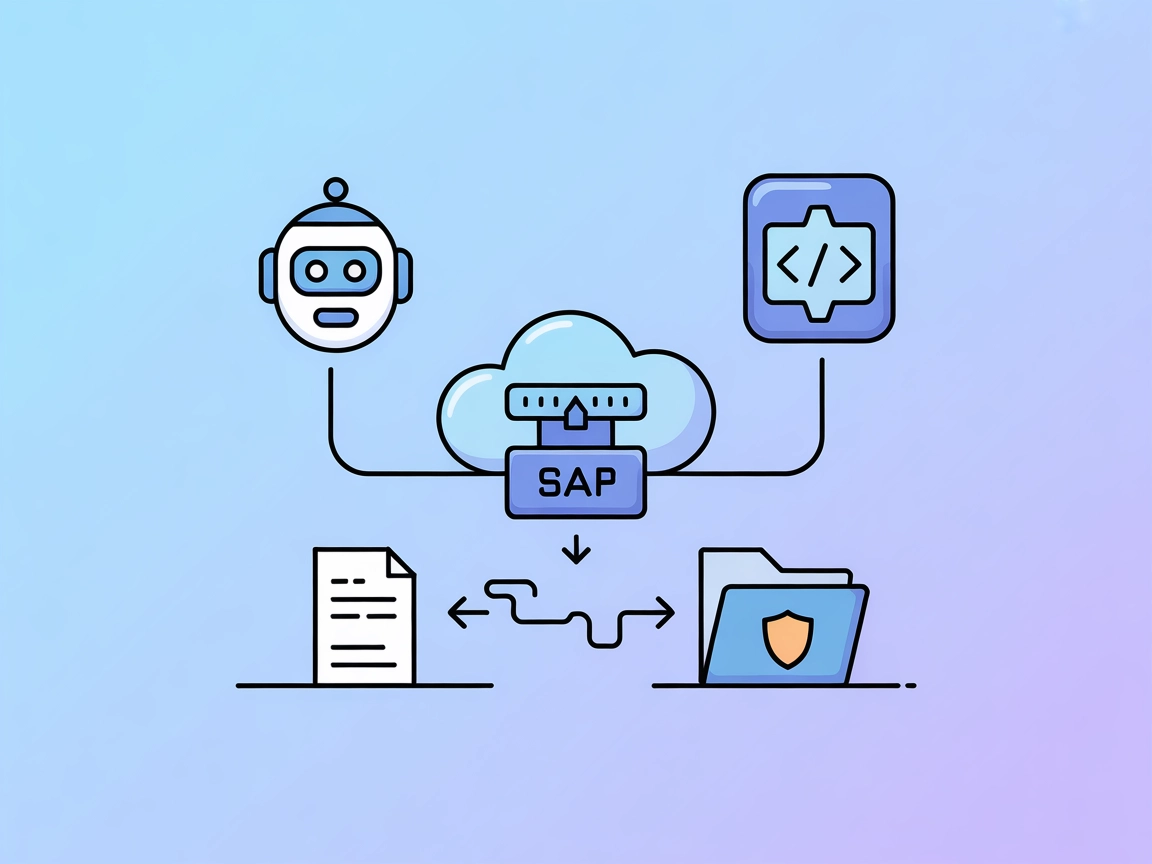
Connectez les agents IA à des tests et validations API robustes grâce au serveur MCP Postman, rationalisant l’assurance qualité et les workflows d’intégration dans FlowHunt.
FlowHunt fournit une couche de sécurité supplémentaire entre vos systèmes internes et les outils d'IA, vous donnant un contrôle granulaire sur les outils accessibles depuis vos serveurs MCP. Les serveurs MCP hébergés dans notre infrastructure peuvent être intégrés de manière transparente avec le chatbot de FlowHunt ainsi qu'avec les plateformes d'IA populaires comme ChatGPT, Claude et divers éditeurs d'IA.
Le serveur MCP Postman (Model Context Protocol) est un outil spécialisé qui permet aux assistants IA d’exécuter des collections Postman en utilisant Newman. En exposant cette fonctionnalité via une interface MCP standardisée, le serveur permet aux workflows pilotés par l’IA de lancer des tests d’API, de gérer des fichiers d’environnement et des variables globales, et de récupérer des rapports de tests détaillés. Cela améliore les workflows de développement et de tests en permettant aux agents IA d’automatiser la validation des API, de collecter des informations fines sur les échecs et d’analyser les temps d’exécution. Le serveur MCP Postman fait le lien entre les LLM et l’infrastructure de tests API, facilitant ainsi l’automatisation et la rationalisation des tâches d’intégration et de qualité API.
@postman/mcp-server@latest{
"mcpServers": {
"postman": {
"command": "npx",
"args": ["@postman/mcp-server@latest"]
}
}
}
Définissez les clés sensibles comme variables d’environnement :
{
"env": {
"POSTMAN_API_KEY": "${POSTMAN_API_KEY}"
},
"inputs": {
"apiKey": "${POSTMAN_API_KEY}"
}
}
@postman/mcp-server@latest{
"mcpServers": {
"postman": {
"command": "npx",
"args": ["@postman/mcp-server@latest"]
}
}
}
Utilisez le même schéma de variables d’environnement que ci-dessus.
@postman/mcp-server@latest{
"mcpServers": {
"postman": {
"command": "npx",
"args": ["@postman/mcp-server@latest"]
}
}
}
Utilisez le schéma env/injection fourni ci-dessus.
{
"mcpServers": {
"postman": {
"command": "npx",
"args": ["@postman/mcp-server@latest"]
}
}
}
Utilisez le même schéma JSON pour une injection sécurisée des variables.
Utilisation de MCP dans FlowHunt
Pour intégrer des serveurs MCP dans votre workflow FlowHunt, commencez par ajouter le composant MCP à votre flux et reliez-le à votre agent IA :
Cliquez sur le composant MCP pour ouvrir le panneau de configuration. Dans la section de configuration système MCP, insérez les détails de votre serveur MCP selon ce format JSON :
{
"postman": {
"transport": "streamable_http",
"url": "https://yourmcpserver.example/pathtothemcp/url"
}
}
Une fois configuré, l’agent IA peut alors utiliser ce MCP comme un outil avec accès à toutes ses fonctions et capacités. Pensez à remplacer “postman” par le nom réel de votre serveur MCP et à indiquer l’URL de votre propre serveur MCP.
| Section | Disponibilité | Détails/Remarques |
|---|---|---|
| Vue d’ensemble | ✅ | Résumé et fonctionnalités de base trouvés |
| Liste des modèles d’invites | ⛔ | Aucun modèle d’invite spécifié |
| Liste des ressources | ⛔ | Aucune ressource MCP explicite listée |
| Liste des outils | ⛔ | Pas de liste détaillée dans la documentation |
| Sécurisation des clés API | ✅ | Instructions fournies |
| Prise en charge de l’échantillonnage | ⛔ | Non spécifié |
D’après la documentation disponible, le serveur MCP Postman offre une vue d’ensemble claire et des instructions de configuration/sécurité correctes, mais manque de détails explicites sur les invites, ressources et outils dans le dépôt actuel. Son utilité globale pour l’automatisation des tests API est élevée, mais l’absence d’éléments MCP structurés limite la profondeur d’intégration. Note : 6/10
| Dispose d’une LICENSE | ✅ (MIT) |
|---|---|
| Au moins un outil fourni | ⛔ |
| Nombre de Forks | 11 |
| Nombre d’Étoiles | 64 |
Le serveur MCP Postman connecte les agents IA à l’exécution de collections Postman via Newman, exposant les fonctionnalités de tests API à travers une interface MCP standardisée. Cela permet la validation automatisée d’API, la gestion des environnements et un reporting détaillé des résultats directement dans FlowHunt.
Les cas d’usage courants incluent les tests API automatisés en CI/CD, les contrôles de santé API pilotés par IA, la gestion des fichiers d’environnement pour différents contextes de test, et la récupération de résultats d’exécution détaillés pour l’analyse des causes profondes.
Les clés API doivent être stockées comme variables d’environnement dans votre configuration MCP. Utilisez le schéma JSON fourni pour injecter les clés de manière sécurisée sans les exposer dans votre code source.
Vous aurez besoin de Node.js, pnpm, et d’ajouter le package @postman/mcp-server. Ensuite, mettez à jour la configuration MCP de votre client choisi, définissez les variables d’environnement pour les clés API, puis redémarrez votre application.
Actuellement, le serveur ne spécifie pas explicitement de ressources MCP ni de modèles d’invite. Il se concentre sur l’exposition de l’exécution et du reporting des collections Postman.
Boostez vos pipelines de développement et de QA en connectant les agents IA de FlowHunt au serveur MCP Postman pour une validation API automatisée, répétable et sans intervention. Profitez d’une intégration transparente et de rapports de tests détaillés.
Connectez des assistants IA à la plateforme d'analytique PostHog grâce au serveur MCP PostHog. Activez la gestion des feature flags, l’analytique des erreurs et...
Le serveur ModelContextProtocol (MCP) agit comme un pont entre les agents IA et les sources de données externes, API et services, permettant aux utilisateurs de...
Le serveur Model Context Protocol (MCP) fait le lien entre les assistants IA et des sources de données externes, des API et des services, permettant une intégra...
Consentement aux Cookies
Nous utilisons des cookies pour améliorer votre expérience de navigation et analyser notre trafic. See our privacy policy.


